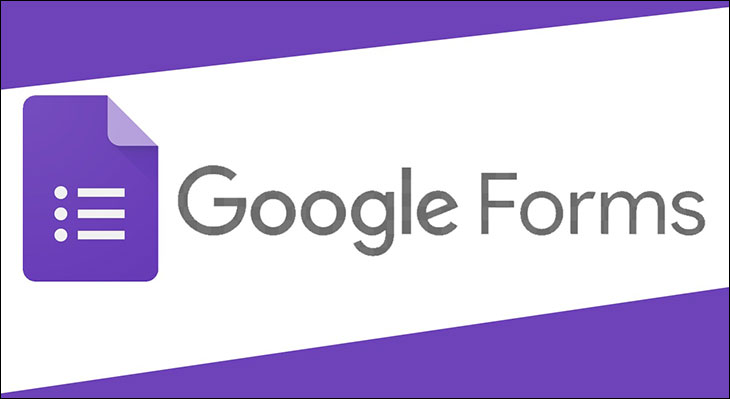Nói về soạn thảo văn bản, tính toán, các tệp tài liệu, có thể các bạn sẽ nghĩ ngay đến Microsoft Word. Thế nhưng hôm nay Hapodigital sẽ mang đến cho các bạn một dịch vụ cực kỳ tuyệt vời đến từ “ông lớn” trong giới công nghệ thông tin, đó chính là Google Drive. Vậy cụ thể thì Google Drive là gì? Hướng dẫn cách sử dụng Google Drive cho người mới bắt đầu ra sao? Nó có những ưu điểm và nhược điểm gì dành cho người sử dụng? Chúng ta hãy cùng nhau tìm hiểu nhé!
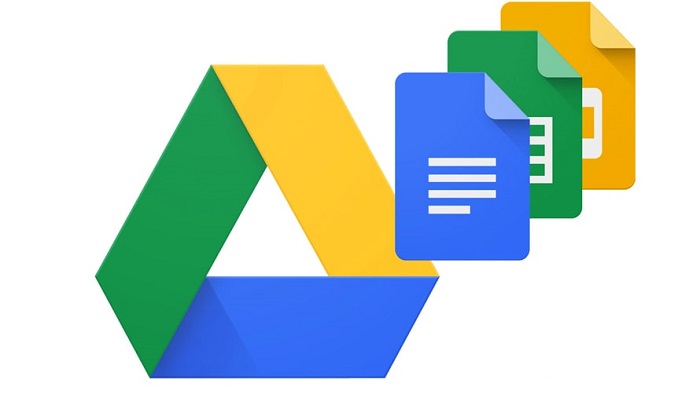
Google Drive là gì ?
Giới thiệu về Google Drive
Google Drive có thể hiểu là dịch vụ lưu trữ thông tin miễn phí được tạo ra bởi Google giúp người dùng trên toàn thế giới có thể lưu trữ tập tin trên đám mây, chia sẻ tập tin và chỉnh sửa tài liệu, bảng tính, văn bản, bài thuyết trình… và chia sẻ chúng một cách dễ dàng với các đối tượng tùy chỉnh.
Hay nói cách khác hoạt động của Google Drive giống như cách một ổ cứng trên các thiết bị điện thoại hoặc máy tính của bạn lưu trữ thông tin, tuy nhiên cách sử dụng Google Drive đơn giản hơn rất nhiều.
>>> Tham khảo thêm: Google Panda là gì? Ảnh hưởng của Google Panda đến website bạn
Tại sao việc sử dụng Google Drive hiện nay lại phổ biến như vậy?
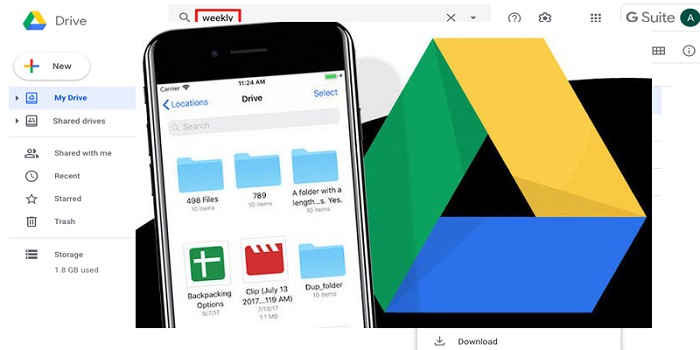
Theo nguồn tin đáng tin cậy, Google Drive hiện đang được hơn 800 triệu người dùng trên toàn thế giới tính đến tháng 7/2017 và được hỗ trợ đến 68 ngôn ngữ thuận lợi cho việc sử dụng trên toàn thế giới. Ngoài ra, dịch vụ này được đánh giá là dễ dàng sử dụng, mang lại nhiều lợi ích.
Điều này được lý giải là vì Google Drive được phát triển mục đích để hoạt động liền mạch với “cha đẻ” Google, vì thế mà một trong những tính năng tốt nhất của nó chính là tích hợp với bộ ứng dụng gốc đám mây của Google, tương tự như cách hoạt động trong Microsoft Office, kể cả cách sử dụng.
Ngoài ra, người dùng thường ưa thích sử dụng Google Drive bởi chúng cung cấp nhiều ứng dụng hỗ trợ dân văn phòng kể cả ngoại tuyến như: Google Docs, Google Sheets, Google Slides… và thường các ứng dụng này đều có những cải tiến lớn so với của Microsoft Word, đồng thời giúp người dùng có thể sao lưu tài liệu một cách đơn giản.
>>> Tham khảo thêm: Thuật toán Google Hummingbird là gì? Và những điều cần biết
Vậy Google Drive có những ưu điểm và còn tồn tại nhược điểm gì?
Được rất nhiều người sử dụng, nổi tiếng trên toàn thế giới, liệu Google Drive có phải một dịch vụ hoàn hảo trong mắt giới thông tin và người tiêu dùng? Ngay bây giờ, Hapodigital sẽ mang đến cho các bạn những ích lợi và những khó khăn còn tồn tại của dịch vụ lưu trữ này:
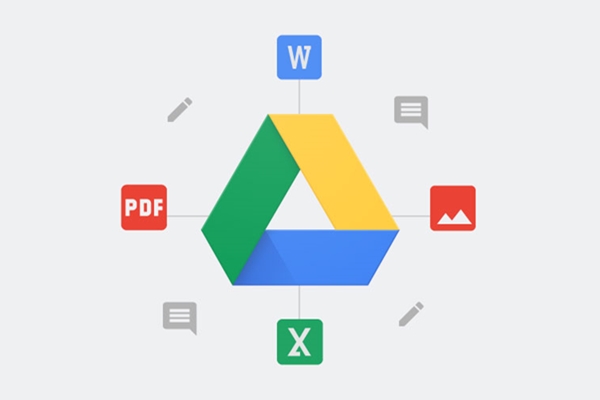
Ưu điểm:
-
Google Drive giúp chia sẻ tệp dễ dàng:
Tệp trong Google của tài khoản là riêng tư, thông tin này chỉ được chia sẻ cho người khác có chỉnh sửa, thể xem hoặc tải tệp về thiết bị nếu được sự đồng ý từ tài khoản của bạn. Tuy nhiên bạn có thể cài đặt các quyền chỉ xem, xem và chỉnh sửa chỉnh sửa hoặc chỉ được phép tải về qua một cú click chuột, thậm chí ngay cả những tệp tin có kích thước và khối lượng lớn thì Google Drive cũng có thể giải quyết được. Ưu điểm này đặc biệt hữu ích đối với những người hay phải đi công tác hoặc làm việc nhóm ở nhiều địa điểm khác nhau.
-
Google Drive có thể sao chép và lưu trữ tập tin:
Google Drive là lựa chọn tuyệt vời để thay thế cho các thẻ nhớ USB hoặc ổ cứng ngoài bởi chúng thường bị hỏng theo thời gian, điều này đồng nghĩa với việc bạn sẽ mất tất cả những dữ liệu quý giá. Sử dụng Google Drive sẽ tránh được điều này vì ở các tệp ổ đĩa còn được bảo vệ bằng bộ giao thức bảo mật an toàn tuyệt đối, có thể lưu giữ đến hàng chục năm thậm chí lâu hơn.
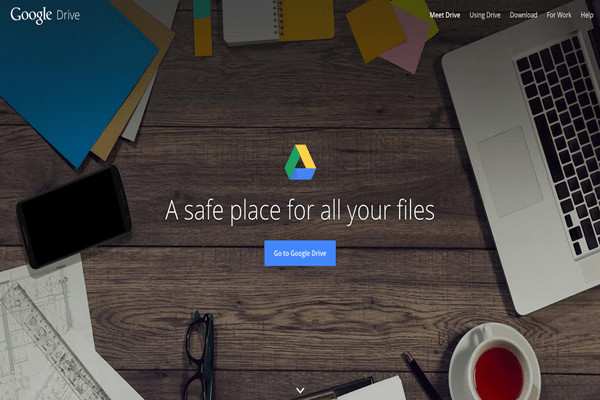
-
Truy cập và chỉnh sửa tài liệu bằng Google Drive một cách dễ dàng:
Đôi khi bạn cần sử dụng bất kỳ một dữ liệu nào đó nhưng lại đang không có máy tính ở gần, bạn có thể tải xuống dữ liệu và sử dụng qua ứng dụng Google Drive được Download về trên smartphone của mình.
Hoặc nếu bạn đang sử dụng thiết bị máy tính mà không có các phần mềm bạn cần để mở những loại tệp nhất định, bạn có thể tải nó lên Google Drive và mở tệp đó tại đây, bởi Google Drive cho phép bạn chuyển sang bảng tính và sang tài liệu Microsoft Word từ tệp Adobe Suite.
-
Tìm kiếm tài liệu một cách toàn diện:
Một ưu điểm nổi trội của Google Drive chính là nó có thể nhận diện được văn bản cho đến hình ảnh bằng công nghệ nhận diện hình ảnh tích hợp chuẩn xác, khiến việc tìm kiếm các kiến thức, thông tin được thuận tiện và nhanh chóng. Tính năng này thường hữu dụng với các bạn học sinh, sinh viên,… trong quá trình làm bài luận.
-
Google drive sử dụng hoàn toàn miễn phí
Mỗi một tài khoản Google bạn sẽ được cung cấp miễn phí 15GB dung lượng miễn phí sử dụng trên Gmail, Photos Google và Google Drive . Tuy nhiên, nếu bạn đã sử dụng hết 15GB, bạn có thể trả thêm chi phí không quá cao để nâng cấp tài khoản của mình, ví dụ chỉ với 45.000 đồng là bạn có thể sở hữu đến 100GB sử dụng của Google, đây không phải là một con số lớn so với chất lượng mà bạn nhận được.
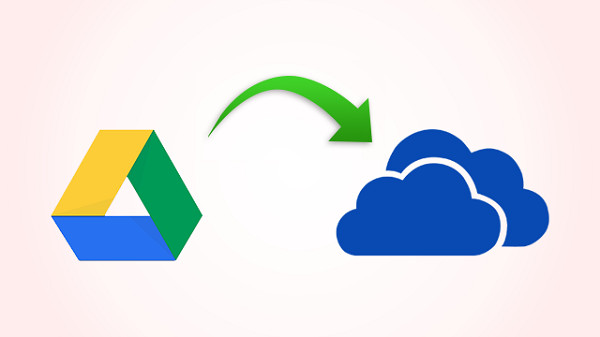
Nhược điểm
-
Kết nối Internet
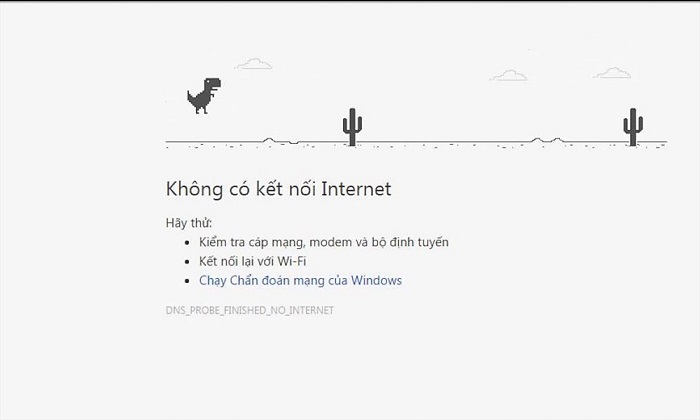
Nếu bạn muốn tải tệp lên hoặc tải tệp về, lưu trữ tài liệu trên Google Drive, bắt buộc thiết bị của bạn cần được kết nối Internet, tất cả các hàng động của bạn khi không sử dụng mạng Internet đều không được Google drive lưu trữ.
-
Bảo mật
Với Google Drive, người dùng không được tùy ý lựa chọn bảo mật, điều này do Google quyết định theo các chính sách của hãng.
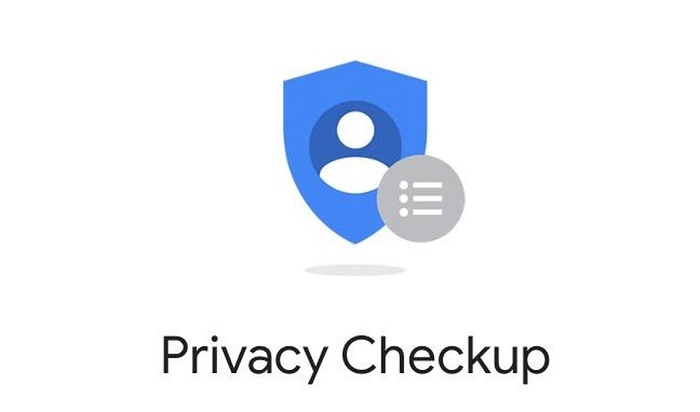
>>> Tham khảo thêm: Thuật toán Google Penguin: Hướng dẫn toàn tập bản cập nhật
Chức năng nổi bật của Google Drive
Như ta đã thấy, dường như những ưu điểm đã lấn át các khuyết điểm của Google Drive. Sẽ là bất ngờ nếu bạn được biết được những tính năng nổi bật mà Google đã mang đến trong ứng dụng này. Hapodigital sẽ chỉ ra cho các bạn những tính năng nổi bật của Google Drive để cho các bạn có thể hiểu hơn về cách sử dụng Google Drive.
Google Drive có nhiệm vụ liên kết các ứng dụng được cung cấp
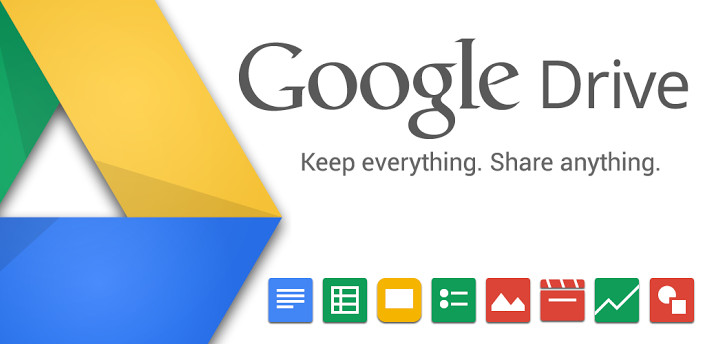
Google Drive cung cấp các ứng dụng Google Docs, Google Sheets, Google Slide… có cấu trúc tương tự với Microsoft, tuy nhiên ở dịch vụ của Google, chức năng liên kết ứng dụng đã khiến người dùng gần như không thể chê trách được điểm gì, ngoài ra còn được đánh giá giúp tăng năng suất làm việc, tạo ra giá trị lớn mặc dù chỉ phải bỏ ra một số tiền ít ỏi.
Google Drive cho phép gửi trực tiếp tệp qua email
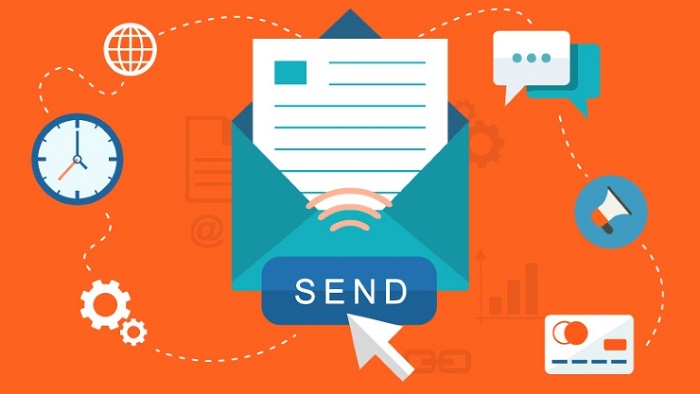
Google cho phép người dùng đính kèm trực tiếp file đã tải lên Google Drive với dung lượng tối đa là 10GB thay vì tệp đính kèm trên email chỉ có vỏn vẹn 25MB, nghĩa là chúng ta không cần sử dụng đến các phần mềm nén file như trước kia. Người nhận được tệp tin sẽ có thể mở trực tiếp tệp tin, thậm chí chỉ cần lưu chúng trực tiếp Drive mà không cần tải về thiết bị
Để thực hiện chức năng này, bạn chỉ cần click chuột vào biểu tượng như trong ảnh, đó chính là chức năng “insert files from Drive”
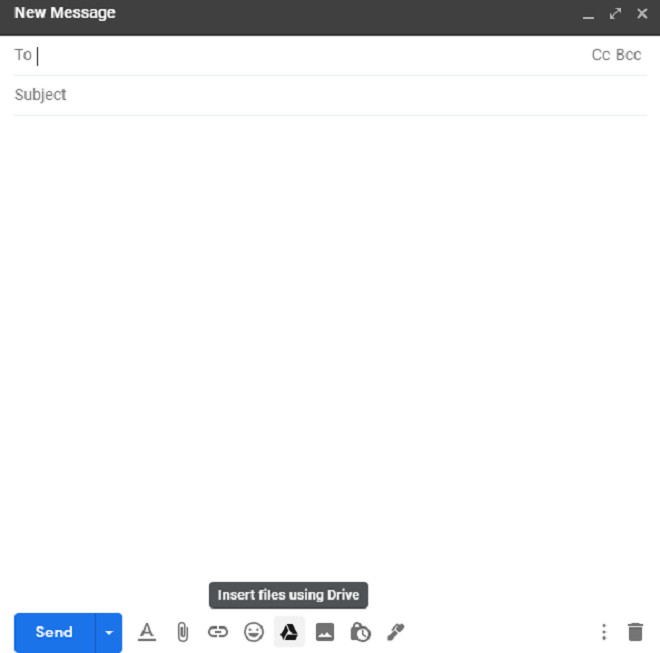
Sao lưu dữ liệu từ các thiết bị cá nhân từ Google Drive
Khi bạn cần những dữ liệu trong điện thoại nhưng lại không mang dây nối? Yên tâm, Google Drive có thể giúp bạn.
Bạn chỉ cần làm theo các bước sau:
Từ màn hình điện thoại chọn Settings sau đó kéo xuống phần Backup và chọn danh mục mà bạn muốn chép dữ liệu như ảnh, video, hồ sơ, lịch trình, ghi chú…
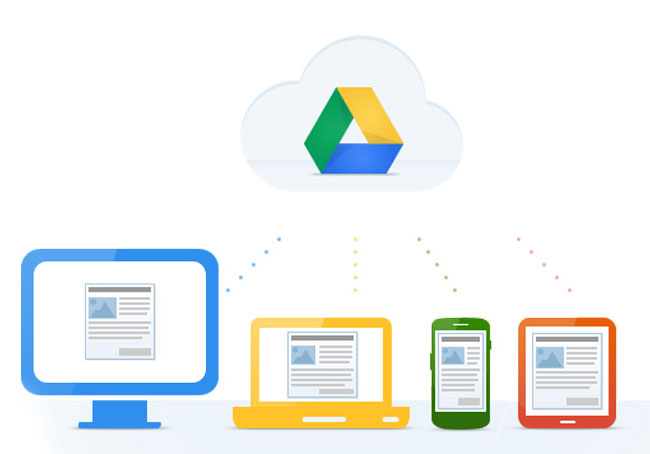
Trong quá trình này bạn cần giữ kết nối ổn định với mạng Internet và cần bật On Backup trong suốt thời gian đồng bộ dữ liệu.
Làm việc nhóm dễ dàng hơn với Google Drive
Một tính năng tuyệt vời của Google Drive cho phép người dùng có thể cùng thao tác trên cùng một tệp, mọi thao tác đề được bộ nhớ lưu tự động đảm bảo không làm mất dữ liệu người dùng. Người sử dụng tính năng này cho biết, đây là một trong những hay ho nhất của Google Drive, giúp cải thiện khá nhiều hiệu suất làm việc nhóm. Thay vì khi làm việc nhóm bằng Microsoft Word, người dùng cần thao tác bằng cách gửi từng phần một cho các thành viên khác, gây mất rất nhiều thời gian, thậm chí mất tệp, thì bây giờ đây chúng ta đã có thể được trải nghiệm một phần mềm tiện ích, tối ưu hóa năng suất làm việc.
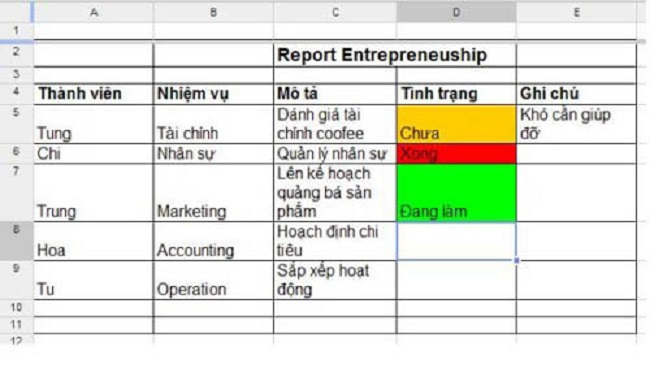
Nếu bạn muốn theo dõi lịch sử chỉnh sửa của thành viên, bạn hoàn toàn có thể sử dụng tổ hợp Ctrl+Alt+Shift+G
>>> Tham khảo thêm: Google Tag Manager: Hướng dẫn sử dụng GTM từ A đến Z
Google Drive giúp mở tệp bằng nhiều định dạng
Google Drive cho phép người dùng lưu trữ và mở tệp dưới rất nhiều định dạng mà không cần sử dụng ứng dụng. Từ tệ nén, tệp hình ảnh, âm thanh, văn bản cho đến các tệp ít được sử dụng hơn như tệp đánh dấu/ mã đều có thể được mở bằng Google drive
Tạo biểu mẫu qua Google Drive để thu thập dữ liệu (Google Form)
Đối với ngành nghề cần sử dụng đến thuật phân tích và tìm kiếm dữ liệu, Google Drive là một ứng dụng ưu tú bởi công cụ tạo biểu mẫu đã mang lại hiệu quả cao trong quá trình tìm kiếm thông tin, khảo sát thị trường…
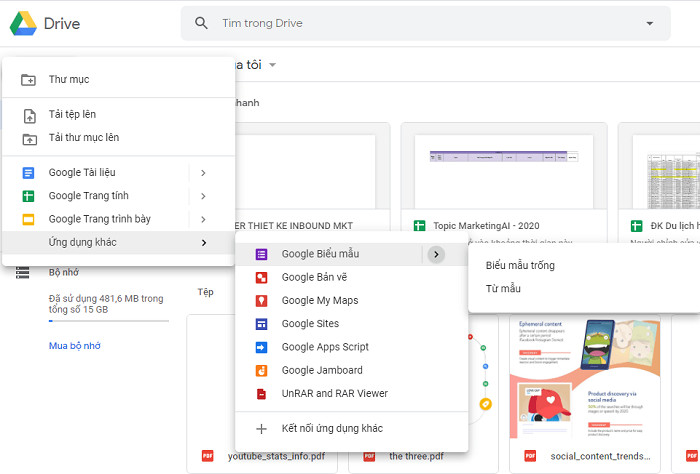
Trong các năm qua, Google cố gắng phát triển các ứng dụng để đem lại hiệu quả tối ưu cho người tiêu dùng, Google Form cũng được nâng cao chất lượng bằng các câu hỏi gợi ý trả lời, câu trả lời tự động hoàn thành cho đến cả phần chấm điểm.
>>> Tham khảo thêm: Google Analytics là gì? Hướng dẫn sử dụng Google Analytic hiệu quả
Hướng dẫn cách sử dụng Google Drive cho người mới bắt đầu
Để bạn đọc hiểu hơn về các chức năng, lợi ích và dịch vụ của Google Drive, Hapodigital sẽ mang đến cho các bạn cách sử dụng Google Drive từ A-Z cho người mới bắt đầu. Ở đây tôi chỉ hướng dẫn chung cho cách dùng trên máy tính, dùng điện thoại các bạn vui lòng tìm kiếm những phím tắt tương ứng, tùy thuộc vào các mẫu điện thoại mà bạn đang sử dụng.
Bước 1: Tạo tài khoản Google
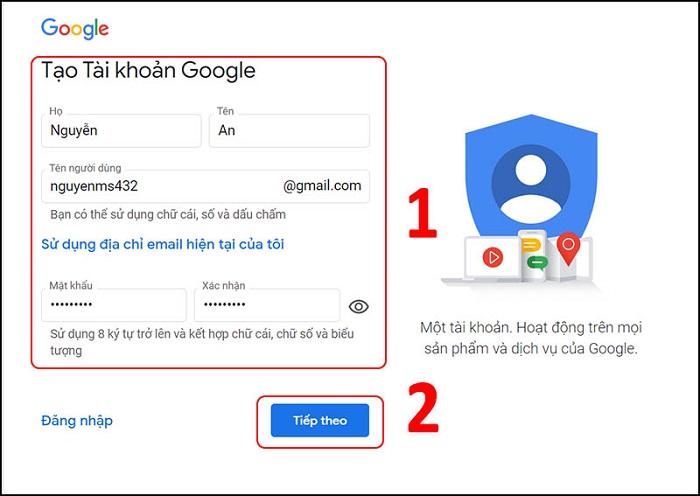
Trước tiên, để sử dụng Google drive, bạn cần có cho mình một tài khoản Google hoặc tài khoản Gmail. Nếu chưa có tài khoản, đừng lo bởi vì bạn có thể tạo tài khoản miễn phí tại đây và làm theo các bước hướng dẫn.
Bước 2: Truy cập Google drive
Sau khi có tài khoản Google, nghĩa là bạn hoàn toàn có thể truy cập vào các dịch vụ của Google một cách liên kết với tất cả các ứng dụng mà nhà sáng tạo cung cấp.
Bạn cần làm thêm 1 bước nữa để có thể sử dụng chính là truy cập vào Google Drive
Đối với máy tính:
Chuyển đến trang web Google Drive
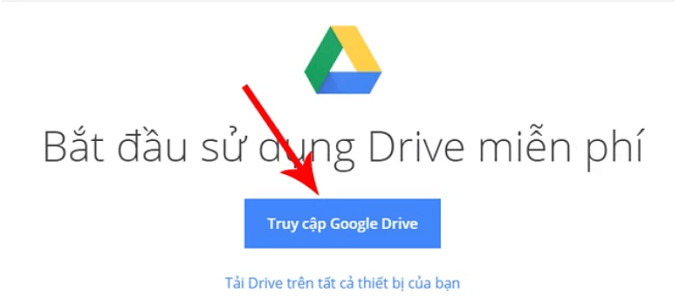
Đối với điện thoại di động có kết nối Internet:
Nhập “Google Drive” trên thanh tìm kiếm của CH Plays đối với Android hoặc App Stores đối với IOS, sau đó nhấn vào biểu tượng Tải về
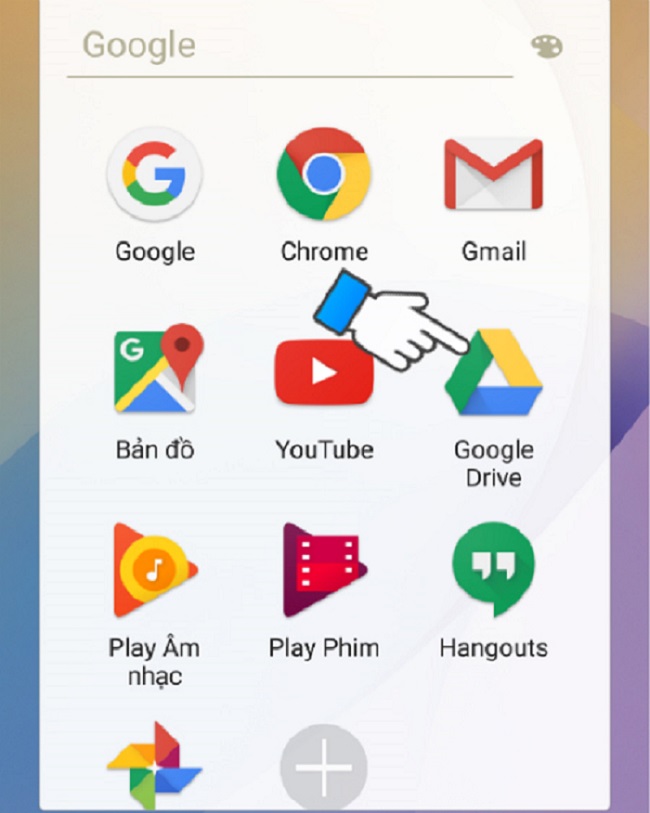
Bước 3: Thực hiện những thao tác căn bản
- Tải tệp lên
Bước 1: Chọn biểu tượng dấu cộng kèm chữ Mới trên trình duyệt hoặc ứng dụng
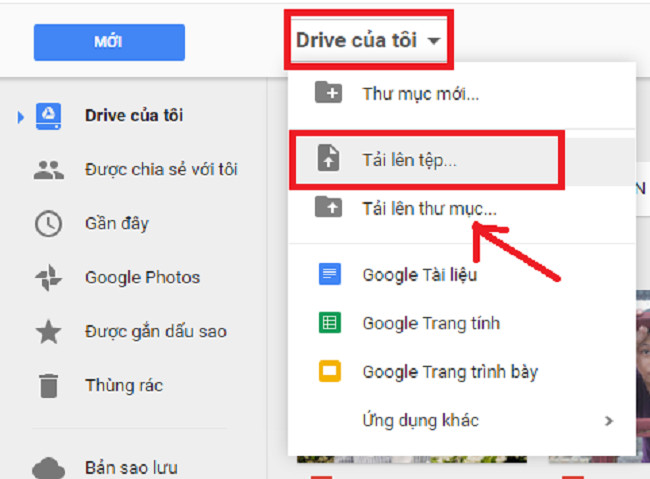
Bước 2: Chọn một kiểu dữ liệu bạn muốn tải lên, trong đó Tải tệp lên dùng để tải 1 hay nhiều tệp.
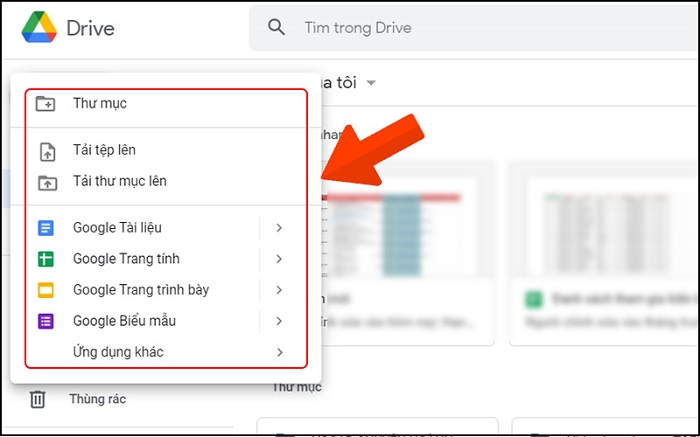
Bước 3: Chọn tệp bạn muốn tải, nếu muốn tải nhiều tệp giữ phím Ctrl và nhấn chuột trái vào từng tệp mà bạn muốn tải lên
Bước 4: Nhấn Open file muốn tải và đợi Google tải lên hoàn thành.
- Tải tệp từ Google xuống
Ta làm các bước tương tự:
Bước 1: Nhấp chuột phải vào dữ liệu bạn muốn tải về, chọn nhiều tệp nhấn giữ Ctrl + chuột trái vào từng file, sau đó mới nhấn chuột phải.
Bước 2: Chọn phần Tải xuống
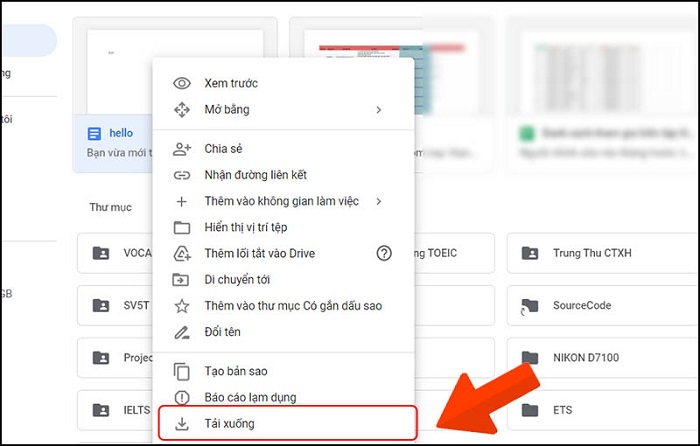
Bước 3: Chọn vị trí lưu và đổi tên cho tài liệu nếu cần, sau đó ấn Save
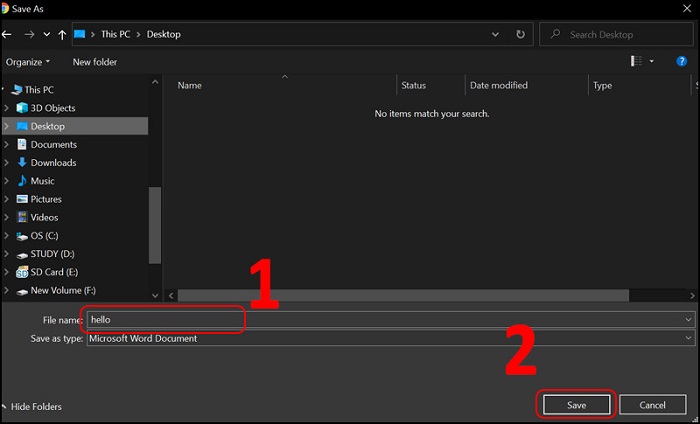
- Cách chia sẻ tài liệu đến bạn bè qua Email
Bước 1: Nhấp chuột phải vào dữ liệu bạn muốn chia sẻ
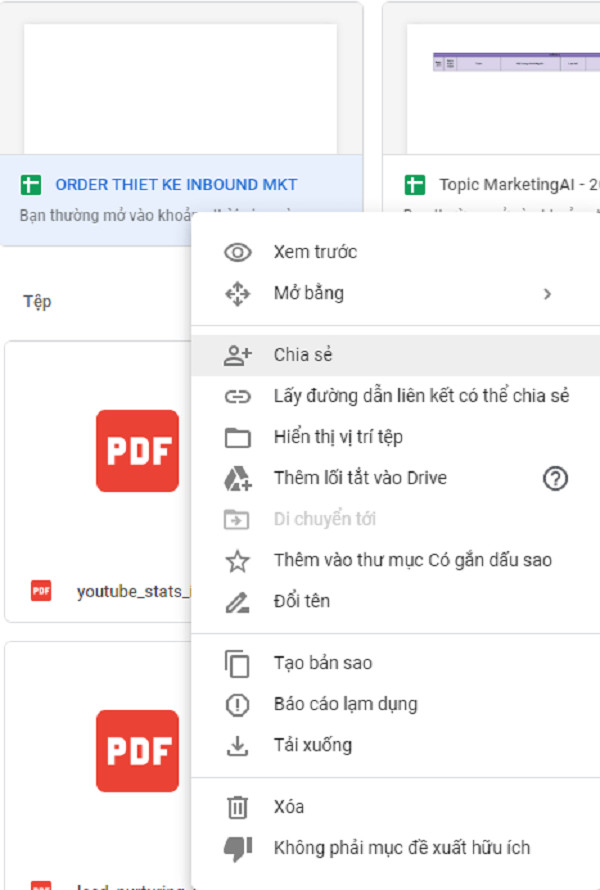
Bước 2: Chọn Chia sẻ và nhập Email liên hệ của người mà bạn muốn chia sẻ.
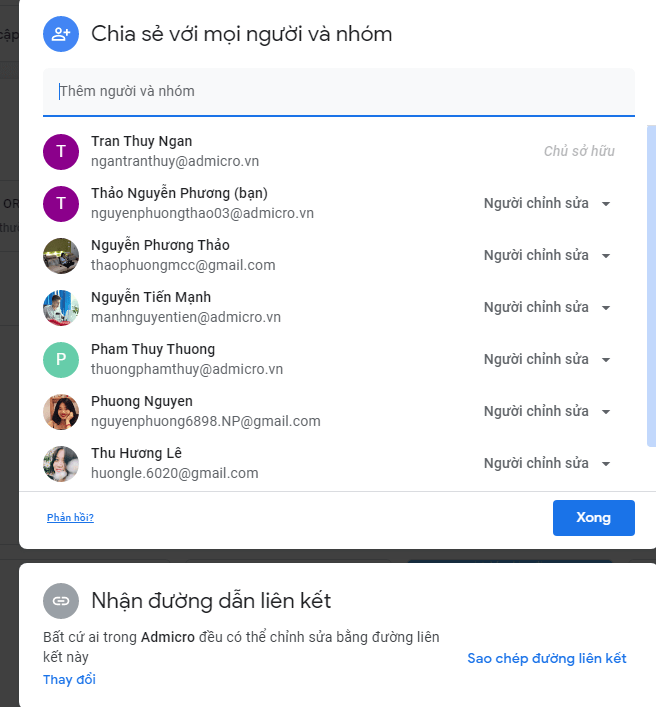
Bước 3: Thay đổi quyền truy cập
Nếu bạn muốn tài liệu của bạn được chia sẻ với nhiều đối tượng, chọn Bị hạn chế > Thay đổi đối các đối tượng mình muốn chia sẻ sau đó Copy liên kết lại và gửi cho mọi người là xong.
- Hướng dẫn cách khôi phục file đã xóa trên Google Drive
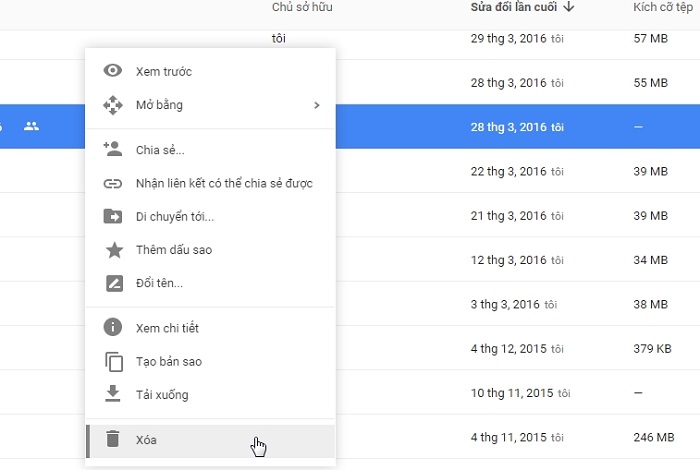
Nếu bạn đã lỡ xóa mất file nhưng bây giờ lại cần, đừng lo bạn hoàn toàn có thể sử dụng chức năng Thùng rác trong Google Drive. Tại đây bạn có thể khôi phục hoặc xóa vĩnh viễn bất cứ File nào bạn muốn.
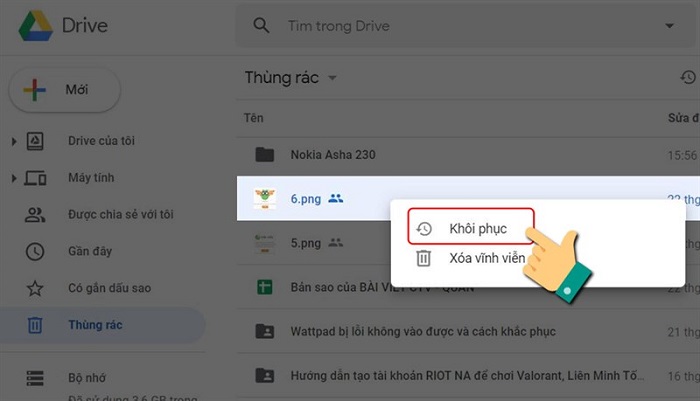
Một số câu hỏi hay gặp trong quá trình sử dụng Google Drive
Dù có một giao diện sử dụng vô cùng đơn giản, dễ hiểu, tuy nhiên trong quá trình sử dụng Google Drive người dùng vẫn không tránh khỏi những thắc mắc. Sau đây là một số lưu ý trong quá trình sử dụng, để có được trải nghiệm tuyệt vời nhất:
Google Drive được hỗ trợ ở các nền tảng nào?
- Ứng dụng Chrome.Web.
- Web.
- Hệ điều hành Windows, Android, Mac OS/iOS.
- Hơi bất cập với người dùng Linux và Windows phone sẽ cẩn có một phần mềm của bên thứ 3 mới có thể sử dụng được Google Drive.
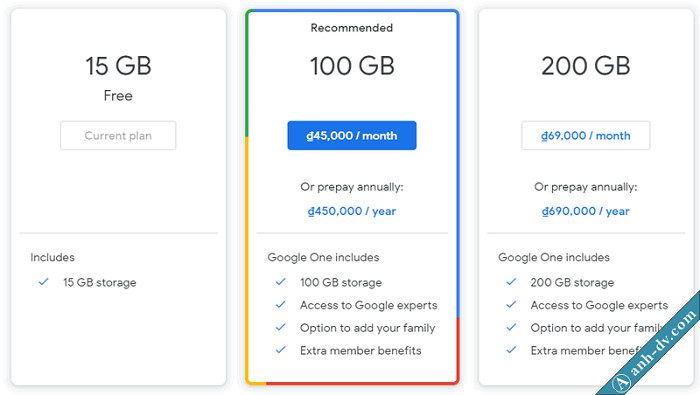
Khắc phục lỗi không tải được tệp tin trong Google Drive
Lỗi này thường xuất hiện vì Google Drive giới hạn các tập dữ liệu bạn muốn tải lên, nếu không tải được thì lý do rất có thể dung lượng của tệp thông tin của bạn đã vượt quá giới hạn cho phép từ Google Drive hoặc nguyên nhân do là tài khoản Google Drive của bạn đã hết dung lượng lưu trữ (15 GB đối với tài khoản miễn phí) và trường hợp này bạn có thể mua thêm dung lượng hoặc tạo tài khoản khác để tiếp tục sử dụng.
Các tệp tin tải lên phải có dung lượng nhỏ hơn:
Google Drive: 5TB (1TB = 1024GB).
Google Docs: 50 MB và 1.024.000 kí tự.
Google Sheets: 2.000.000 cells (tính toán quá phức tạp cũng không thể lưu thành công).
Google Slides: 100 MB.
Google Drawing: Không giới hạn
Làm sao để truy cập khi ngoại tuyến?
Google Drive vẫn cho phép bạn sử dụng như bình thường các ứng dụng Google Docs, Google Sheets, Google Slides… khi bạn đang không sử dụng mạng Internet. Tuy nhiên tất cả những dữ liệu bạn chỉnh sửa, thay đổi sẽ không được sao lưu cho đến khi bạn kết nối được Internet.
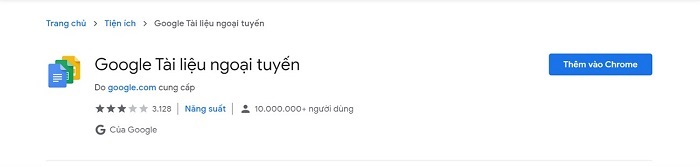
Để có thêm chức năng này, bạn cần thêm Google Drive Offline vào tiện ích của Chrome
Sau đó, bạn cần phải truy cập vào tài khoản Google Drive của mình và đi đến Settings > Offline, nhấn dấu tích vào Đồng bộ hóa các tệp tin Google Docs, Sheets Slides & Drawings với máy tính này để có thể chỉnh sửa ngoại tuyến.
Bạn sẽ mất khoảng vài phút để có thể dùng chức năng này.
Kết luận:
Hapodigital đã khái quát cho các bạn hiểu hơn về Google Drive là gì, cách sử dụng Google Drive như thế nào. Nếu bạn còn bất kỳ thắc mắc gì, hãy liên hệ với chúng tôi để giải đáp tất cả thắc mắc của các bạn. Hãy cùng nhau khám phá vì Google Drive còn rất nhiều các tính năng đang chờ chúng ta tìm hiểu. Chúc bạn một ngày làm việc vui vẻ, hiệu quả.